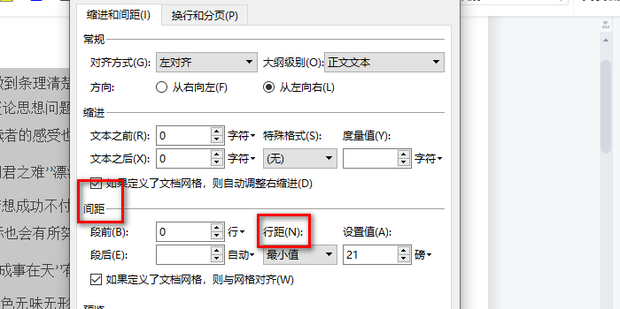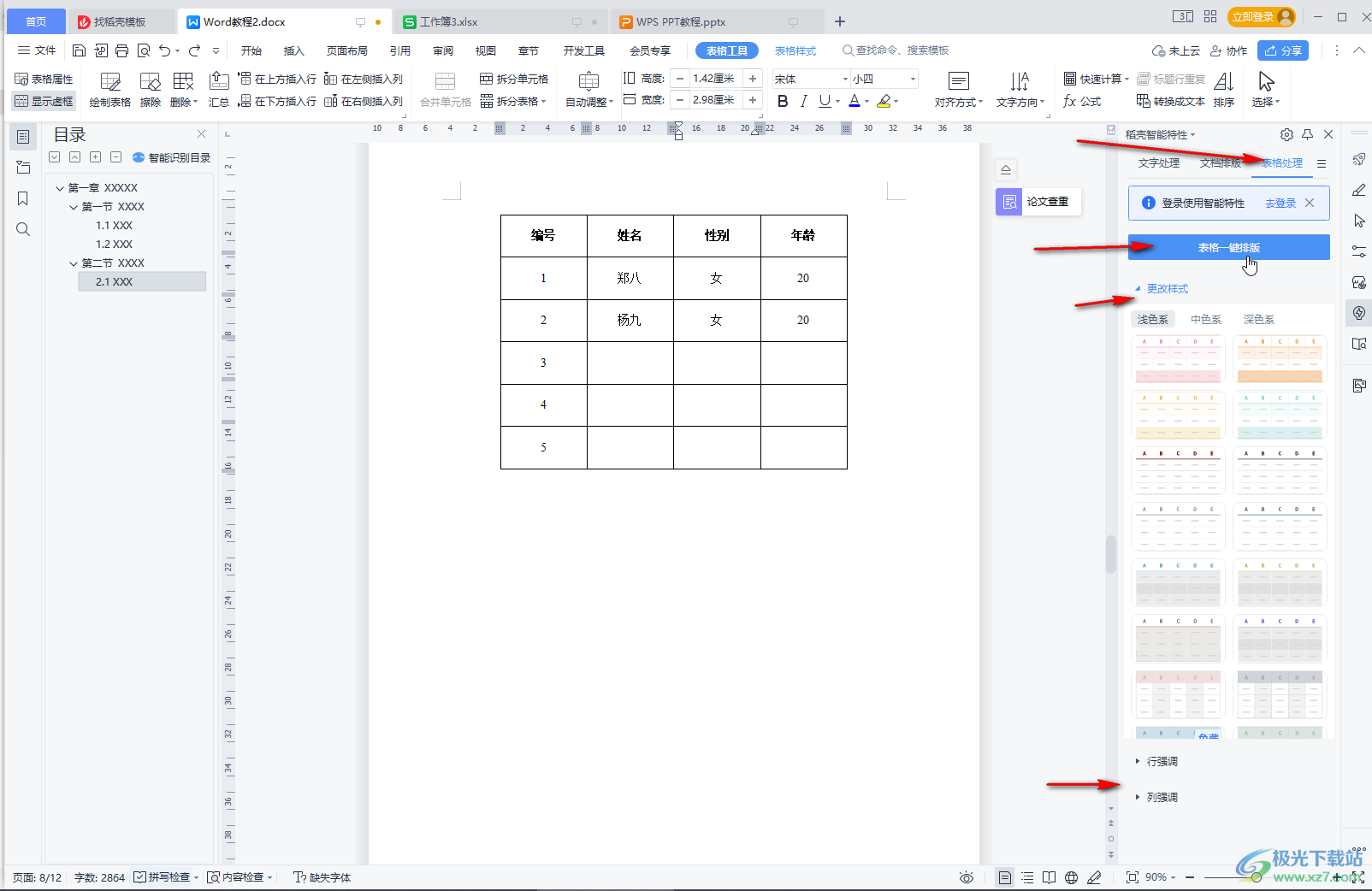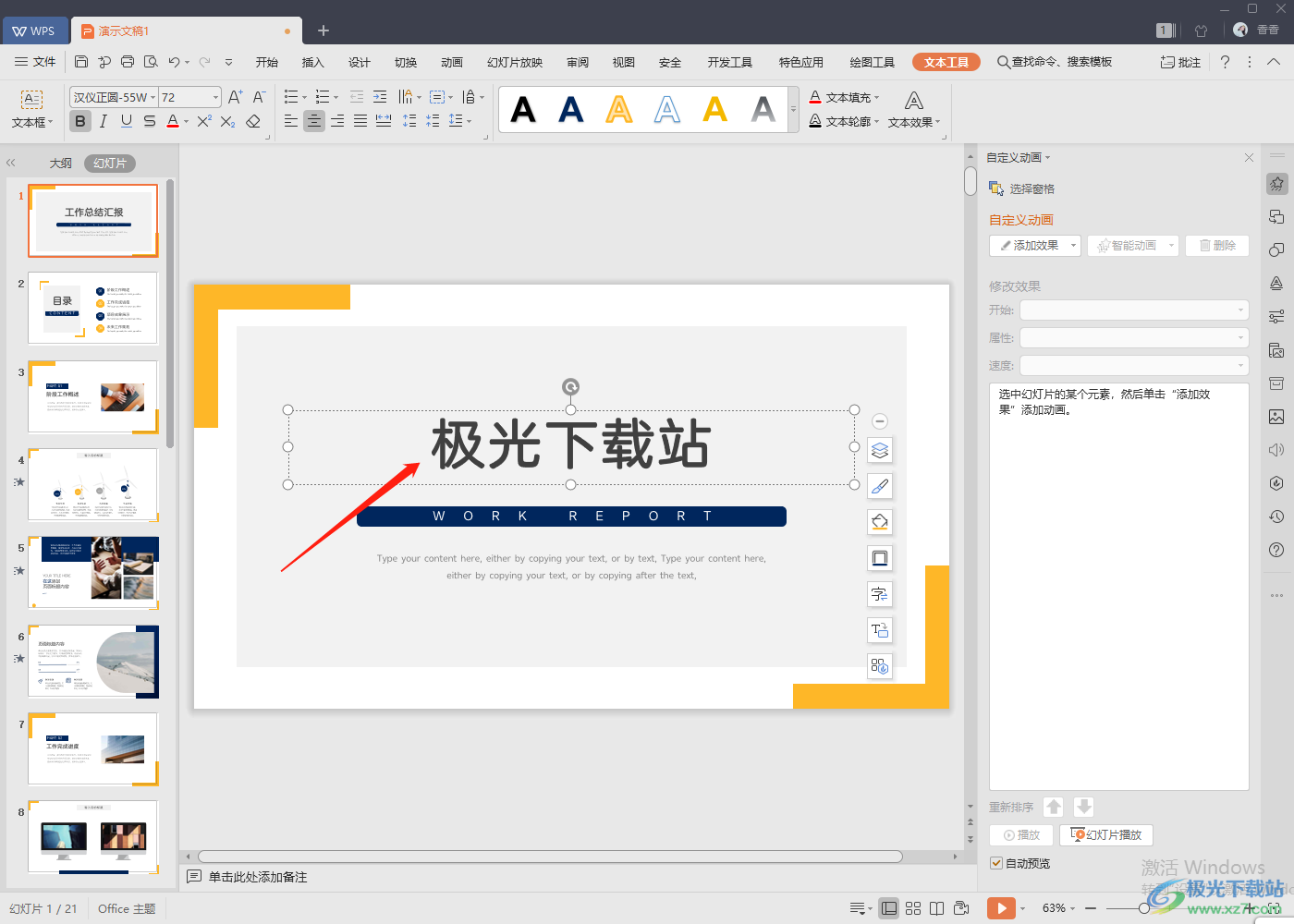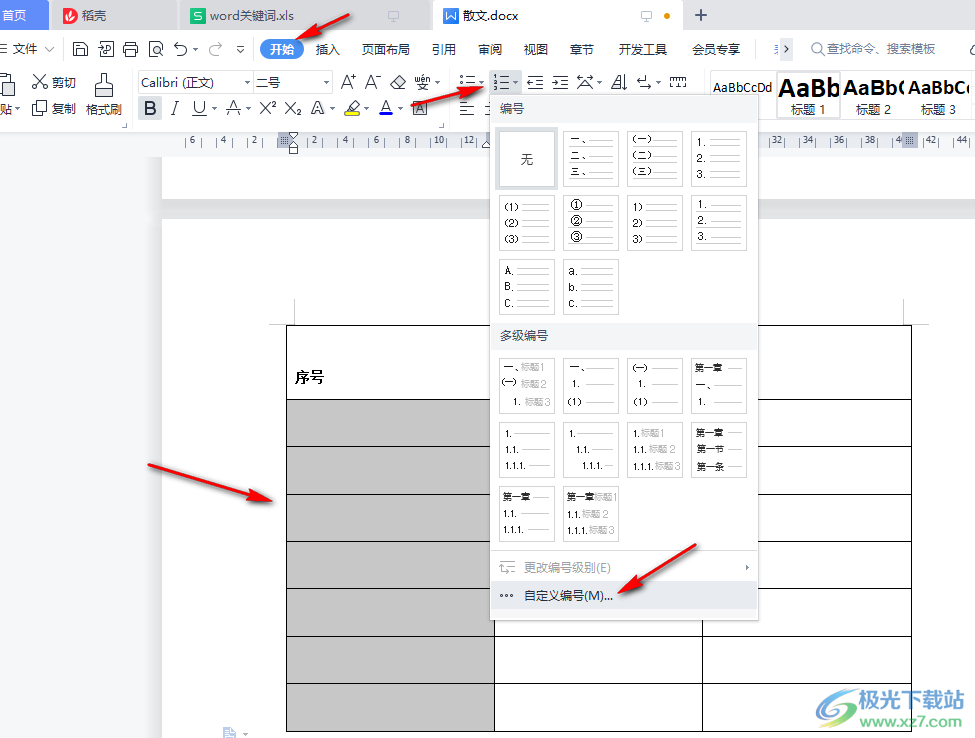在WPS表格中创建下拉选项,您只需选中目标单元格,前往“数据”选项卡,点击“数据有效性”(或“有效性”)。在弹出的设置窗口中,将“允许”条件更改为“序列”,然后在“来源”框中输入您的选项。您可以直接输入以英文逗号分隔的文本(如“选项一,选项二,选项三”),或引用一个已包含选项的单元格区域(如“=$A$1:$A$10”)。最后点击“确定”,即可生成一个交互式的下拉菜单,极大提升数据录入的准确性和效率。
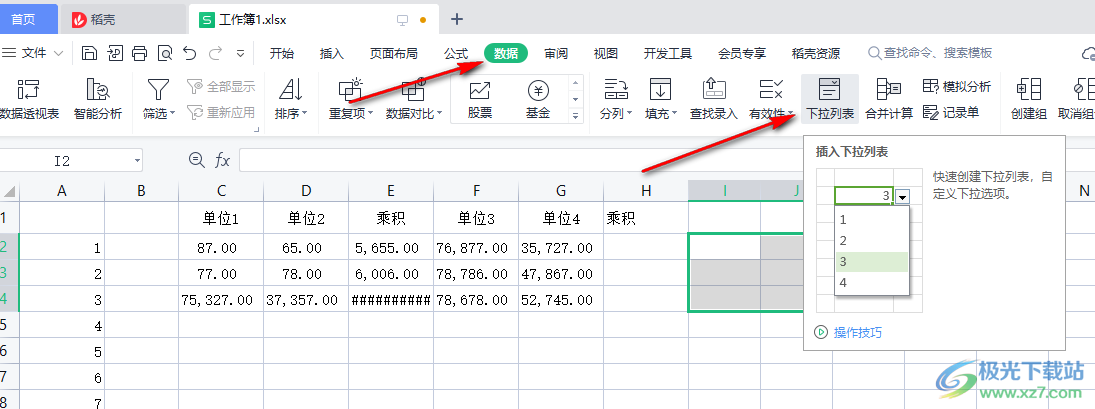
目录
1. 为什么要在WPS表格中使用下拉选项?
2. 如何创建基础的WPS表格下拉选项?
2.1 方法一:直接输入列表项
2.2 方法二:引用单元格区域作为来源
3. 怎样制作跨工作表的下拉选项?
4. 进阶技巧:创建动态更新的下拉列表
4.1 使用OFFSET函数实现动态范围
4.2 利用“表格”功能自动扩展
5. 高级应用:如何制作二级联动下拉菜单?
5.1 步骤一:准备并定义数据源
5.2 步骤二:创建一级下拉菜单
5.3 步骤三:创建二级联动菜单
6. 如何管理和维护现有的下拉选项?
6.1 修改下拉列表的内容
6.2 将下拉列表应用到更多单元格
6.3 怎样清除或删除下拉选项?
7. 常见问题与解决方案
8. 充分利用WPS表格提升数据处理效率
为什么要在WPS表格中使用下拉选项?
在处理大量数据时,保持信息的一致性和准确性至关重要。WPS表格下拉选项正是为此而生的强大工具。它通过将单元格的输入方式从自由键入转变为从预设列表中选择,带来了多重优势。首先,它极大地提升了数据录入的速度,用户无需重复输入相同的文本。其次,它从源头上杜绝了输入错误,例如错别字、格式不一(如“已完成”与“己完成”)等问题,确保了数据的标准化。
对于需要多人协作填写的表格,下拉列表能够统一所有人的输入标准,让数据汇总和分析变得简单可靠。无论是项目状态跟踪、部门人员选择还是产品分类,下拉选项都能让您的工作表更加专业、规范和易于使用。在 WPS Office for Mac 这样专为提升办公效率而设计的软件中,熟练运用下拉选项是迈向数据管理高手的重要一步。
如何创建基础的WPS表格下拉选项?
为单元格添加下拉功能的操作非常直接,主要通过“数据有效性”功能实现。根据您的数据来源和更新需求,可以选择两种核心方法来创建。这两种方法各有优势,适用于不同的工作场景。
方法一:直接输入列表项
当您的下拉选项数量较少且内容固定不变时,直接输入法是最快捷的选择。例如,为“性别”列设置“男”和“女”选项。
具体操作步骤如下:
- 选中单元格:首先,选中您希望添加下拉菜单的一个或多个单元格。
- 打开数据有效性:在顶部菜单栏中找到并点击“数据”,然后在其子菜单中选择“有效性”(在某些版本中可能显示为“数据有效性”)。
- 设置验证条件:在弹出的“数据有效性”对话框中,确保您位于“设置”选项卡。在“允许”下方的下拉框中,选择“序列”。
- 输入来源:在“来源”输入框中,直接键入您的所有选项,并使用英文逗号进行分隔。例如,输入
已完成,进行中,未开始。重要提示:请务必使用英文半角逗号,中文逗号会导致所有选项被识别为单一项。 - 确认操作:点击“确定”按钮。现在,当您选中目标单元格时,右侧就会出现一个下拉箭头,点击即可选择您输入的选项。
方法二:引用单元格区域作为来源
如果您的选项列表较长,或者未来可能需要修改、增删,那么引用一个单元格区域作为数据源是更明智的选择。这种方法将列表内容与功能设置分离,便于维护。
操作步骤如下:
- 准备数据源:在工作表的任意空白位置(建议单独一列),逐行输入您的下拉列表项。例如,在E1至E5单元格中分别输入“市场部”、“销售部”、“技术部”、“人事部”、“财务部”。
- 选中目标单元格:返回并选中您需要设置下拉列表的单元格(例如C2)。
- 设置数据有效性:重复上述操作,打开“数据” > “有效性”,并将“允许”条件设置为“序列”。
- 引用来源区域:点击“来源”输入框右侧的单元格选择图标。然后,用鼠标拖动选中您刚刚准备好的数据源区域(即E1:E5)。WPS表格会自动填入类似
=$E$1:$E$5的引用地址。这里的“$”符号表示绝对引用,确保您将此格式复制到其他单元格时,引用的数据源区域不会改变。 - 完成设置:点击“确定”。您的下拉列表现在会显示来自E列的数据。这种方法最大的好处是,当您需要修改选项时,只需直接在E列的单元格中编辑,下拉菜单的内容会自动同步更新。
怎样制作跨工作表的下拉选项?
为了保持主工作表的整洁,通常会将下拉列表的数据源存放在一个专门的辅助工作表(例如命名为“数据源”或“Lists”)中。在WPS表格中实现跨工作表引用非常简单。
假设您的选项列表存放在名为“数据源”的工作表的A1到A10单元格。操作流程如下:
- 在您的主工作表中,选中需要设置下拉列表的单元格。
- 打开“数据” > “有效性”,将“允许”设置为“序列”。
- 在“来源”框中,您需要手动输入包含工作表名称的引用公式。格式为:
='工作表名'!绝对引用区域。 - 根据我们的例子,您应当输入:
='数据源'!$A$1:$A$10。 - 点击“确定”。下拉列表便会成功引用“数据源”工作表的内容。这种方法是构建结构化和易于维护的表格模板的标准实践。
进阶技巧:创建动态更新的下拉列表
标准的数据有效性引用有一个局限:当您在源数据区域的末尾添加新项目时,下拉列表不会自动包含这个新项目,您必须手动修改引用范围。以下两种高级方法可以解决这个问题。
使用OFFSET函数实现动态范围
通过结合OFFSET和COUNTA函数,我们可以创建一个能根据内容数量自动扩展的“动态命名范围”。
第一步:定义名称
- 前往“公式”选项卡,点击“名称管理器”。
- 在“名称管理器”中点击“新建”。
- 在“名称”框中,为您的动态列表起一个名字,例如
DynamicList。 - 在“引用位置”框中,输入以下公式:
=OFFSET(数据源!$A$1,0,0,COUNTA(数据源!$A:$A),1)。
公式解析:
数据源!$A$1:这是列表的起始单元格。COUNTA(数据源!$A:$A):计算“数据源”工作表A列中所有非空单元格的数量,从而得到列表的动态高度。
第二步:应用名称
- 回到主工作表,打开目标单元格的“数据有效性”设置。
- 在“来源”框中,输入
=DynamicList(即您刚刚定义的名称)。 - 点击“确定”。现在,无论您在“数据源”工作表的A列中增加或删除多少项,下拉列表都会实时更新。
利用“表格”功能自动扩展
一个更现代且无需复杂公式的方法是使用WPS的“表格”功能(有时也称“超级表”)。
- 创建表格:选中您的源数据区域(包括标题行),然后前往“插入”选项卡,点击“表格”。在弹出的窗口中确认范围并勾选“数据包含标题”,然后点击“确定”。
- 引用表格列:打开目标单元格的“数据有效性”设置。将光标置于“来源”框中,然后用鼠标直接选中您创建的表格中除标题外的数据列。WPS会自动生成一个结构化引用,例如
=INDIRECT("Table1[列名]")。 - 自动扩展:此方法的最大优势在于,当您在表格的最后一行下方输入新数据时,该数据行会自动成为表格的一部分,下拉列表也会随之自动包含这个新选项,无需任何额外操作。
高级应用:如何制作二级联动下拉菜单?
二级联动下拉菜单是一种常见的动态交互形式,其中第二个下拉菜单的选项取决于第一个下拉菜单的选择。例如,选择一个省份后,第二个下拉菜单只显示该省份对应的城市。
步骤一:准备并定义数据源
- 创建数据列表:首先,准备好您的一级和二级列表。例如,在A列创建一级列表(省份),在B、C、D等列创建对应的二级列表(城市)。
- 定义一级列表名称:选中您的一级列表(例如A2:A4,内容为“广东”、“湖南”、“四川”),在“名称管理器”中新建一个名称,如
Provinces。 - 定义二级列表名称:这是关键一步。您需要为每一组二级列表定义名称,且名称必须与对应的一级选项完全一致。
- 选中广东的城市列表,将其命名为“广东”。
- 选中湖南的城市列表,将其命名为“湖南”。
- 选中四川的城市列表,将其命名为“四川”。
注意:如果名称中包含空格或特殊字符,后续可能需要使用SUBSTITUTE函数处理,因此建议使用无空格的简单名称。
步骤二:创建一级下拉菜单
选中您要放置省份选择的单元格(例如D2),打开“数据有效性”,在“来源”框中输入=Provinces。这样,第一个下拉菜单就完成了。
步骤三:创建二级联动菜单
选中您要放置城市选择的单元格(例如E2),再次打开“数据有效性”设置。这次,您需要在“来源”框中输入一个特殊的函数:INDIRECT。
在“来源”框中输入:=INDIRECT($D$2)
函数解析:INDIRECT函数会获取D2单元格中的文本值(例如用户选择了“广东”),然后将这个文本值“广东”作为已定义的名称来引用。由于您之前已将广东省的城市列表命名为“广东”,该函数就会正确地返回对应的城市列表。当用户在D2中选择“湖南”时,INDIRECT函数就会引用名为“湖南”的范围,从而实现联动效果。
如何管理和维护现有的下拉选项?
创建下拉列表后,您还需要知道如何对其进行有效的管理。
修改下拉列表的内容
- 对于引用单元格区域的列表:这是最简单的情况。您只需找到作为数据源的单元格区域,直接在单元格中修改、添加或删除文本即可。所有关联的下拉菜单都会自动更新。
- 对于直接输入的列表:您需要重新打开“数据有效性”对话框,在“来源”框中编辑那个以逗号分隔的字符串,然后点击“确定”以应用更改。
将下拉列表应用到更多单元格
如果您已经为一个单元格设置好了下拉列表,并希望将此格式应用到同一列的其他单元格,有两种高效的方法:
- 使用填充柄:选中已设置好的单元格,将鼠标移动到单元格右下角,当光标变成一个黑色的十字(填充柄)时,向下拖动即可将下拉列表格式复制到下方的单元格中。
- 使用选择性粘贴:选中已设置好的单元格,按 Ctrl+C 复制。然后选中所有需要应用此格式的目标单元格,右键单击,选择“选择性粘贴”,在弹出的窗口中选择“有效性”,然后点击“确定”。这只会粘贴数据有效性规则,不会影响目标单元格中已有的内容。
怎样清除或删除下拉选项?
如果您不再需要某个单元格的下拉功能,可以轻松移除它。
- 选中一个或多个含有下拉列表的单元格。
- 再次打开“数据” > “有效性”对话框。
- 在对话框的左下角,点击“全部清除”按钮。
- 点击“确定”。单元格的下拉箭头会立即消失,恢复为普通的可自由输入的单元格。此操作不会删除单元格中已经选定的值。
常见问题与解决方案
在使用WPS表格下拉选项时,您可能会遇到一些常见问题。以下是相应的解决方案。
| 问题现象 | 可能原因与解决方案 |
| 下拉箭头不显示 | 在“数据有效性”对话框的“设置”选项卡中,请确保“提供下拉箭头”(或“In-cell dropdown”)这一复选框是被勾选的状态。如果未勾选,有效性规则仍在,但不会显示交互箭头。 |
| 复制粘贴后下拉菜单消失 | 常规的粘贴(Ctrl+V)会覆盖目标单元格的所有格式,包括数据有效性。请使用上文提到的“选择性粘贴” > “有效性”功能来仅复制下拉列表规则。 |
| 二级联动菜单无效 | 最常见的原因是二级列表的命名与一级列表的选项不完全匹配。请检查“名称管理器”,确保名称没有错别字或多余的空格。例如,如果一级选项是“北京”,那么对应的二级列表名称也必须是“北京”。 |
| 可以创建多选下拉列表吗? | WPS表格的“数据有效性”功能本身不直接支持在一个单元格内选择多个选项。实现此功能通常需要借助VBA(宏)编程,通过编写代码来捕获用户的选择,并将多个选项以逗号分隔等形式拼接进同一个单元格。这属于非常高级的应用范畴。 |
充分利用WPS表格提升数据处理效率
掌握WPS表格的下拉选项功能,是从数据录入到数据管理的巨大飞跃。它不仅仅是一个小技巧,更是构建规范、高效、无误工作流程的基石。通过从基础创建到动态列表,再到复杂的二级联动,您能够应对各种复杂的数据输入场景,显著提升工作表的专业性和可用性。
下拉列表只是强大 WPS Spreadsheets 功能的冰山一角。无论您是在Mac设备上进行项目管理、财务分析还是日常数据记录,WPS Office都能提供与Microsoft Office高度兼容且轻便易用的解决方案。立即开始,将这些强大的功能应用到您的工作中,体验数据处理效率的全新提升。